OneDrive to rozwiązanie chmurowe opracowane przez Microsoft. Oferuje aplikację na komputer, która pozwala na synchronizację plików oraz ich łatwy dostęp. Użytkownicy systemu Windows 10 mają tę aplikację już zainstalowaną, co umożliwia logowanie się na konto Microsoft używane w tym systemie.
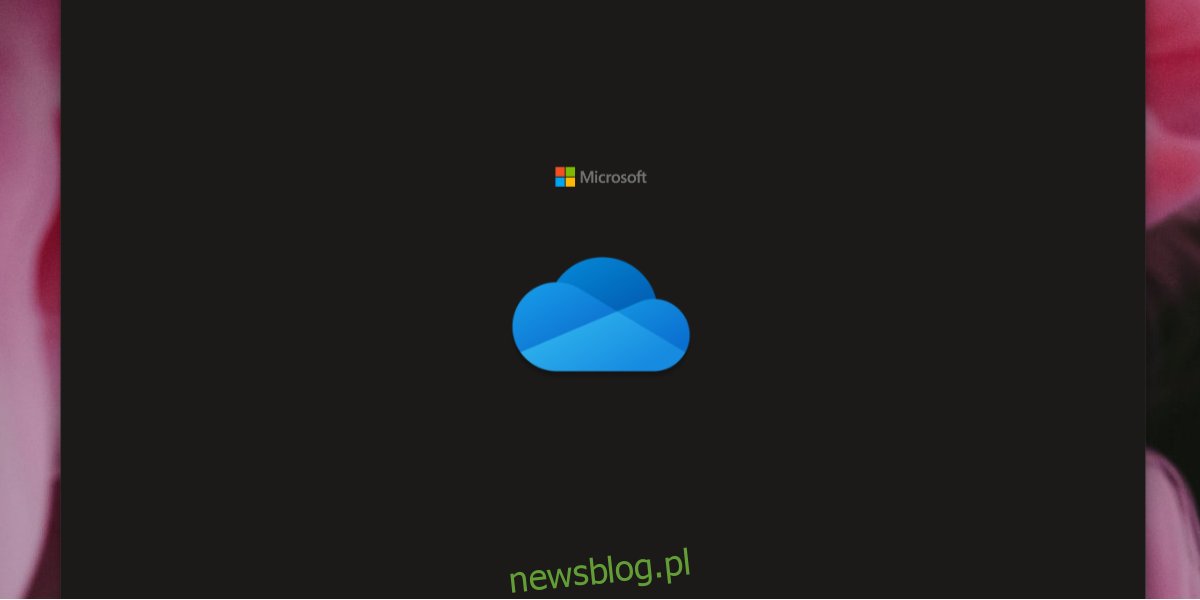
Jak rozwiązać problemy z synchronizacją OneDrive w Windows 10
Jedną z kluczowych funkcji OneDrive w systemie Windows 10 jest synchronizacja plików. Gdy synchronizacja nie działa, użytkownicy mogą napotkać problemy z przesyłaniem plików do chmury oraz z dostępem do już przesłanych danych. W przypadku problemów z synchronizacją OneDrive, warto wykonać kilka podstawowych testów, a następnie zastosować poniższe rozwiązania.
Podstawowe testy
Jeżeli wykonane wcześniejsze kroki nie przyniosły efektów, sprawdź poniższe metody naprawy.
Dezaktywuj aplikacje antywirusowe od innych producentów
W przypadku posiadania zainstalowanego programu antywirusowego innej firmy, warto go czasowo wyłączyć lub dodać OneDrive oraz usługi Microsoft do listy wyjątków.
Jeśli zdecydujesz się na dezaktywację oprogramowania antywirusowego, upewnij się, że Windows Defender jest aktywny. Niezalecane jest korzystanie z systemu bez aktywnego programu ochrony.
1. Zrestartuj OneDrive
Możliwe, że aplikacja OneDrive wymaga ponownego uruchomienia z powodu nieprawidłowego działania jej usług. Restartowanie aplikacji często rozwiązuje tego typu problemy.
Aby to zrobić, kliknij ikonę OneDrive na pasku zadań.
Następnie wybierz opcję Więcej i kliknij Zamknij OneDrive.
Otwórz aplikację ponownie.
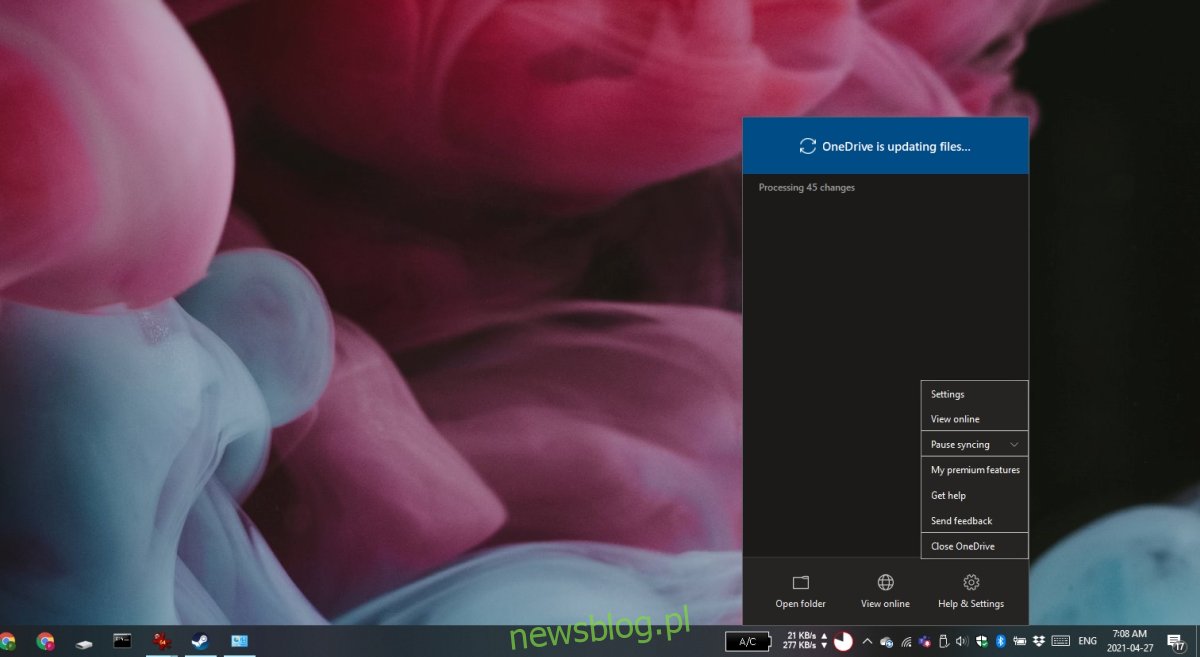
2. Wylogowanie i ponowne logowanie
Jeśli synchronizacja utknęła, spróbuj się wylogować, a następnie zalogować ponownie, co może przywrócić jej działanie.
Otwórz OneDrive.
Kliknij na Pomoc i ustawienia.
Wybierz Ustawienia.
Przejdź do zakładki Konto.
Kliknij Odłącz ten komputer.
Zamknij OneDrive.
Uruchom aplikację ponownie i zaloguj się.
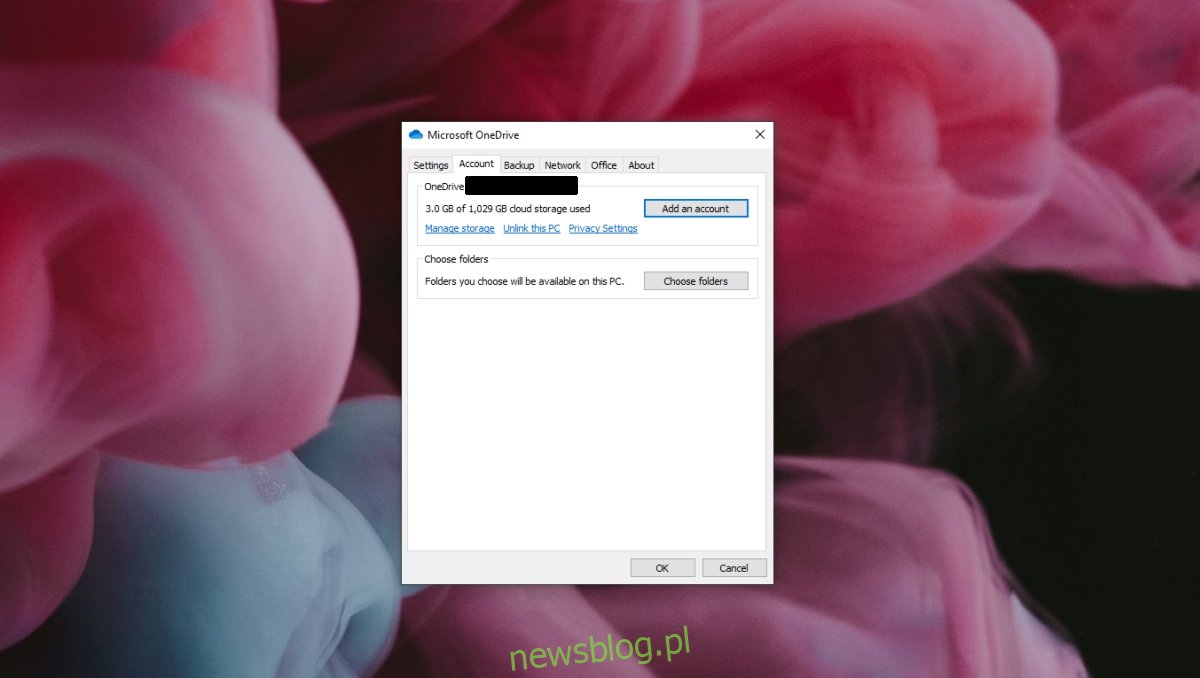
3. Odinstalowanie i ponowna instalacja OneDrive
Jeśli aplikacja OneDrive jest uszkodzona, odinstalowanie jej i ponowna instalacja mogą rozwiązać problem.
Wejdź w Ustawienia.
Przejdź do sekcji Aplikacje.
Znajdź OneDrive na liście i wybierz go.
Kliknij Odinstaluj.
Zrestartuj komputer.
Otwórz Eksplorator plików.
Przejdź do C:\Windows\WinSxS.
Użyj opcji wyszukiwania, aby znaleźć OneDrive.
Uruchom plik OneDriveSetup.exe, aby ponownie zainstalować aplikację.
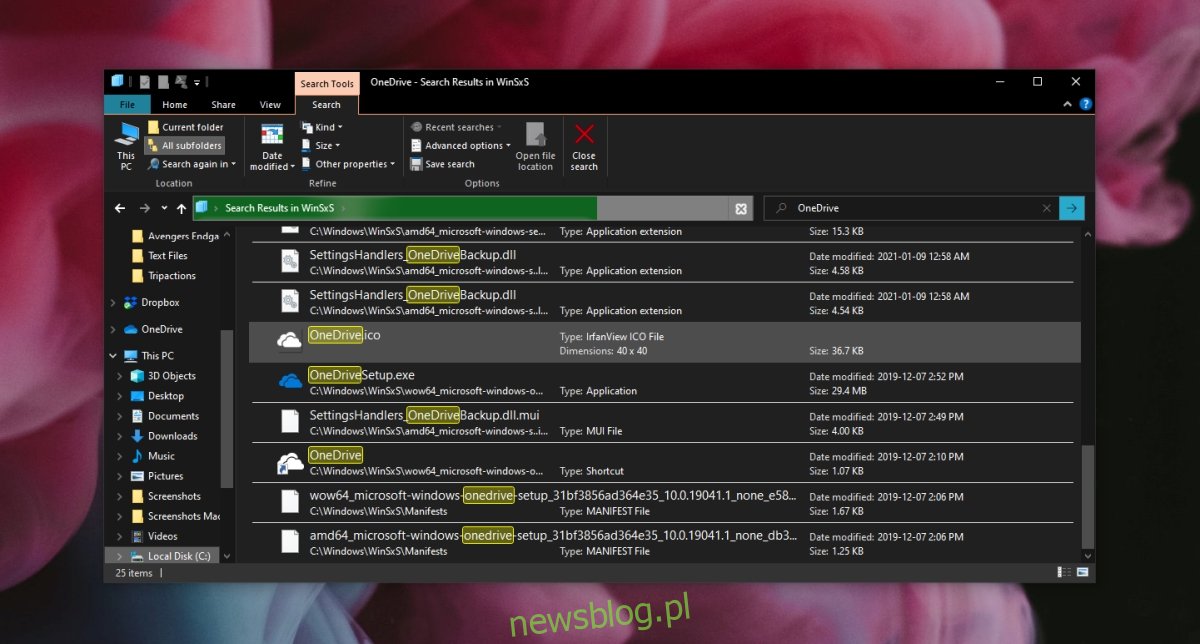
4. Zainstaluj klasyczną wersję OneDrive
Jeżeli standardowa aplikacja OneDrive nie działa, możesz zainstalować klasyczną wersję, która jest wciąż dostępna w ofercie Microsoftu.
Przejdź na oficjalną stronę OneDrive i kliknij Pobierz.
Uruchom plik EXE i dokonaj instalacji OneDrive.
Możliwe naprawienie problemów z synchronizacją OneDrive
Aplikacja OneDrive czasami boryka się z różnymi trudnościami.
Odinstalowanie aplikacji zazwyczaj nie powoduje problemów, ale jeżeli po ponownej instalacji nadal występują trudności z synchronizacją lub aplikacja przestała działać po aktualizacji Windows 10, to proces odinstalowania i ponownej instalacji powinien pomóc.
newsblog.pl
Maciej – redaktor, pasjonat technologii i samozwańczy pogromca błędów w systemie Windows. Zna Linuxa lepiej niż własną lodówkę, a kawa to jego główne źródło zasilania. Pisze, testuje, naprawia – i czasem nawet wyłącza i włącza ponownie. W wolnych chwilach udaje, że odpoczywa, ale i tak kończy z laptopem na kolanach.